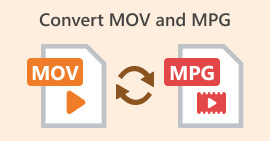Chuyển đổi MP4 sang MPG: Dễ dàng chuyển đổi định dạng video với các trình chuyển đổi tốt nhất
Bạn đã bao giờ thấy mình gặp khó khăn khi video MP4 tuyệt vời của bạn không phát trên một số thiết bị nhất định chưa? Chúng tôi cảm thấy bạn! Nhưng đừng lo, vì chúng tôi có một giải pháp gọn gàng: chuyển đổi MP4 sang MPG. Đúng, đó là chìa khóa để mở ra khả năng phát phổ biến cho những video quý giá của bạn. Chà, hãy tưởng tượng kịch bản này: bạn muốn chiếu lại chuyến phiêu lưu du lịch của mình trên chiếc TV cũ của dì trong buổi họp mặt gia đình. Nhưng than ôi, TV chỉ hỗ trợ các tập tin MPG, khiến bạn thất vọng hiện rõ trên khuôn mặt. Đó là nơi mà sự kỳ diệu của MP4 sang MPG vào đi!
Bây giờ, đây là phần tốt nhất. Chúng tôi sẽ hướng dẫn bạn một số chương trình hàng đầu có thể thực hiện được công việc đó một cách thú vị.
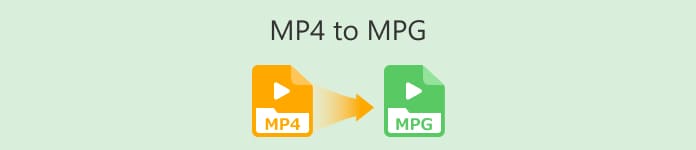
Phần 1. MPG so với MP4
Được rồi, hãy nói về các định dạng video – MP4 và MPG! Cả hai đều có đặc quyền riêng, nhưng đôi khi bạn có thể cần thực hiện một chút chuyển đổi định dạng. Đây là bảng để bạn tham khảo:
| MP4 | MPG | |
| Chất lượng video | Video chất lượng cao với tính năng nén hiệu quả | Chất lượng video tốt nhưng kích thước tệp lớn hơn |
| Khả năng tương thích | Được hỗ trợ rộng rãi bởi các thiết bị và ứng dụng hiện đại | Tương thích cao với các thiết bị cũ |
| Kích thước tập tin | Kích thước tệp nhỏ hơn để dễ dàng chia sẻ trực tuyến | Kích thước tệp lớn hơn, có thể yêu cầu nhiều bộ nhớ hơn |
| Phát trực tuyến trên web | Tuyệt vời để phát trực tuyến và chia sẻ web | Hỗ trợ hạn chế cho phát trực tuyến |
| Hỗ trợ thiết bị | Có thể không hoạt động trên một số thiết bị cũ | Hoạt động tốt trên hầu hết các thiết bị, kể cả thiết bị cũ |
| Chỉnh sửa | Cho phép chỉnh sửa với mức giảm chất lượng tối thiểu | Chỉnh sửa có thể làm giảm chất lượng |
| Cách sử dụng | Lý tưởng cho nội dung trực tuyến và phương tiện truyền thông xã hội | Thích hợp cho DVD, thiết bị cũ và phát lại TV |
Phần 2. Chuyển đổi MP4 sang MPG với chất lượng cao
Chúng tôi có một viên ngọc thực sự dành cho bạn – công cụ chuyển đổi MP4 sang MPEG tối ưu: Chuyển đổi video Ultimate! Nếu bạn cảm thấy mệt mỏi khi gặp phải rào cản khi video MP4 của bạn từ chối phát trên một số thiết bị nhất định thì công cụ này chính là cứu tinh của bạn. Đó là trình hướng dẫn chuyển đổi giúp dễ dàng chuyển các tệp MP4 của bạn sang định dạng MPG, đảm bảo phát lại mượt mà trên mọi thiết bị, dù mới hay cũ.
Nhà máy điện nhỏ này không chỉ là một con ngựa nhỏ có khả năng lừa được. Cùng với phép thuật MP4 đến MPG, nó còn phô trương một loạt các thủ thuật khác. Cần chuyển đổi giữa các định dạng video khác nhau? Không có gì. Bạn muốn trích xuất âm thanh từ video? Miếng bánh. Và này, nó thậm chí còn cho phép bạn thực hiện một số chỉnh sửa video cơ bản để mang lại dấu ấn cá nhân. Phần tốt nhất? Nó được thiết kế với sự đơn giản trong tâm trí. Không phải đau đầu về công nghệ hoặc thuật ngữ phức tạp. Chỉ là sự tuyệt vời đơn giản mà bất cứ ai cũng có thể xử lý được.
Bây giờ, đây là các bước dễ dàng để thực hiện phép thuật video của bạn.
Bước 1. Tải xuống và cài đặt
Truy cập trang web chính thức hoặc cửa hàng ứng dụng yêu thích của bạn để tải Video Converter Ultimate. Để thuận tiện cho bạn, chúng tôi đã chèn các liên kết tải xuống bên dưới. Đơn giản chỉ cần nhấn Tải xuống miễn phí cái nút. Sau khi tải xuống, hãy làm theo các hướng dẫn cài đặt đơn giản – bạn đã biết cách thực hiện. Trong nháy mắt, bạn sẽ có công cụ sẵn sàng trên thiết bị của mình.
Tải xuống miễn phíDành cho Windows 7 trở lênAn toàn tải
Tải xuống miễn phíĐối với MacOS 10.7 trở lênAn toàn tải
Bước 2. Thêm tệp MP4 của bạn
Khởi chạy chương trình và bạn sẽ thấy giao diện rõ ràng, thân thiện với người dùng. Không có biệt ngữ ưa thích để làm bạn sợ hãi! Bây giờ, nhấn dấu cộng đó dấu hiệu cái nút. Bạn có thể chọn một hoặc nhiều tệp MP4 – bất kỳ tệp nào nổi trên thuyền của bạn.
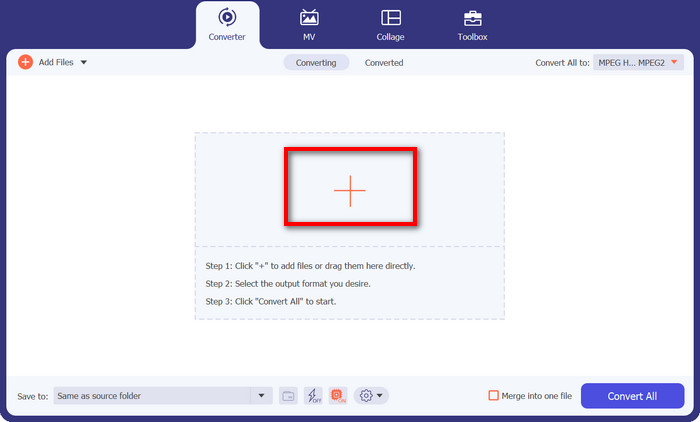
Bước 3. Chọn MPG làm đầu ra
Đã đến lúc chọn định dạng đầu ra mong muốn của bạn. Đi tới Chuyển đổi tất cả để phân chia và xác định vị trí MPEG từ tùy chọn thả xuống. Bạn sẽ thấy MPG ngay tại đó và đó là tấm vé thần kỳ giúp bạn đạt được niềm hạnh phúc về khả năng tương thích.
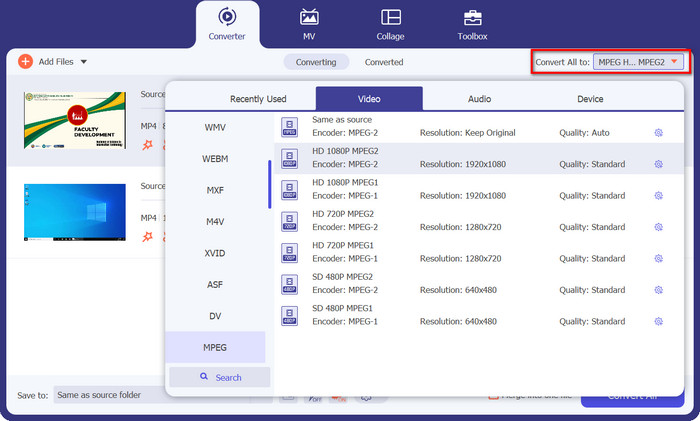
Bước 4: Nhấn Convert và Voilà!
Sẵn sàng để xem điều kỳ diệu xảy ra? Tuyệt vời! Chỉ cần nhấp vào lớn, thân thiện Chuyển đổi tất cả và xem Video Converter Ultimate phát huy sức hấp dẫn của nó. Hãy ngồi lại, thư giãn và ngay lập tức, video MP4 của bạn sẽ được chuyển đổi sang định dạng MPG một cách kỳ diệu.
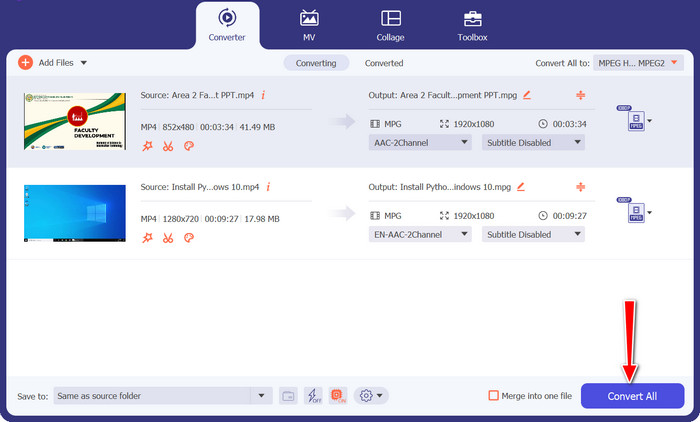
Phần 3. Chuyển đổi MP4 sang MPG trực tuyến miễn phí
Hãy sẵn sàng trải nghiệm thế giới chuyển đổi video liền mạch mà không cần tải xuống phần mềm hoặc thiết lập phức tạp. Công cụ chuyển đổi trực tuyến mạnh mẽ này được thiết kế đơn giản, giúp bạn dễ dàng chuyển đổi video MP4 sang định dạng MPG và hơn thế nữa. Cho dù bạn đang sử dụng PC Windows, Mac hay thậm chí là thiết bị di động, Chuyển đổi MP4 miễn phí trực tuyến có thể truy cập được từ bất kỳ trình duyệt nào. Chuyển đổi MP4 sang MPG trực tuyến, mọi lúc, mọi nơi.
Bước 1. Trước tiên, hãy truy cập trang web Free MP4 Converter Online bằng trình duyệt đáng tin cậy của bạn. Khi bạn ở đó, bạn sẽ nhận thấy sự thân thiện Thêm tệp để chuyển đổi cái nút.
Bước 2. Với video MP4 trong túi, đã đến lúc chọn định dạng đầu ra mong muốn. Tìm kiếm MPG từ danh sách các định dạng có sẵn và nhấp chuột vào đó một cách thỏa mãn.
Bước 3. Sẵn sàng cho cú chạm ma thuật cuối cùng? Chỉ cần đánh Đổi và để trình chuyển đổi trực tuyến thực hiện công việc của nó. Ngay lập tức, video MP4 của bạn sẽ được chuyển sang định dạng MPG.
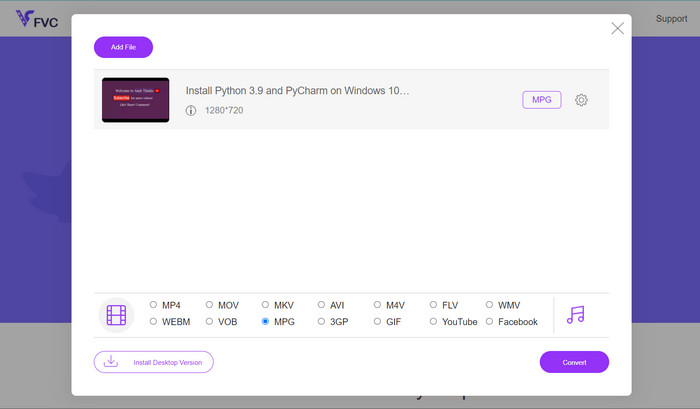
Phần 4. Chuyển MP4 sang MPG bằng Handbrake
Lo lắng về khả năng tương thích? Đừng như vậy! Handbrake hỗ trợ nhiều định dạng đầu ra, khiến nó trở thành người bạn đồng hành linh hoạt cho mọi nhu cầu video của bạn. Chuyển đổi MP4 sang MPG bằng phần mềm miễn phí hoặc thậm chí làm ngược lại. Bộ chuyển đổi này có tính linh hoạt để xử lý tất cả.
Bước 1. Khởi chạy Handbrake và bạn sẽ được chào đón bằng một giao diện đơn giản, đơn giản. Nhấn vào Mã nguồn mở và chọn video MP4 bạn muốn chuyển đổi từ máy tính của mình.
Bước 2. Tìm kiếm MPG bên trong Tóm lược tab bên dưới định dạng. Nếu bạn cần điều chỉnh bất kỳ cài đặt nào, bạn cũng có thể thực hiện điều đó ở đây.
Bước 3. Cuối cùng, nhấn vào đó Bắt đầu mã hóa nút và Handbrake sẽ phát huy tác dụng kỳ diệu của nó! Video MP4 của bạn sẽ được chuyển đổi sang định dạng MPG trong nháy mắt.
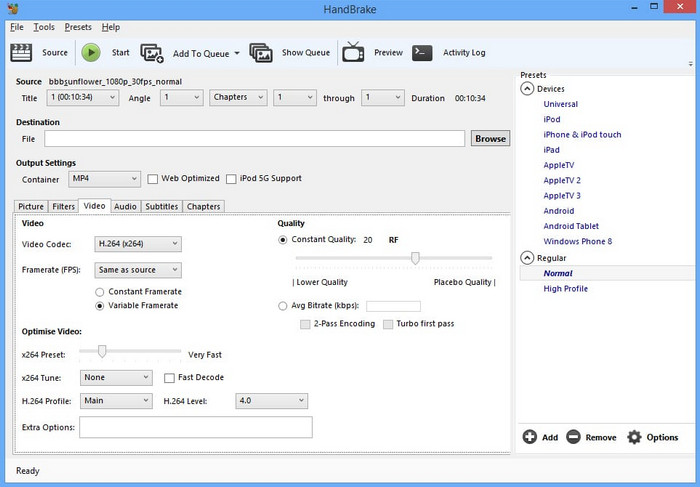
Phần 5. Chuyển đổi MP4 sang MPG trong VLC
Không cần phải là một chuyên gia công nghệ ở đây. VLC tự hào có một giao diện đơn giản, dễ hiểu sẽ không khiến bạn phải gãi đầu. Nó được thiết kế nhằm mục đích thân thiện với người dùng, vì vậy bạn có thể bắt tay ngay vào chuyển đổi video mà không gặp bất kỳ rắc rối nào. Chúng tôi sẽ cung cấp cho bạn hướng dẫn nhanh chóng và dễ dàng chỉ trong giây lát với chương trình này để chuyển đổi MP4 sang MPG miễn phí.
Bước 1. Sau khi bạn đã cài đặt VLC, hãy khởi chạy trình phát. Bây giờ, bấm vào Phương tiện truyền thông trong menu trên cùng và chọn Chuyển đổi / Lưu. bên trong Mở phương tiện cửa sổ, nhấn Thêm vào và chọn video MP4 bạn muốn chuyển đổi.
Bước 2. bên trong Đổi cửa sổ, nhấp vào Hồ sơ menu thả xuống và chọn Video - MPEG-1 làm định dạng đầu ra, tùy theo sở thích của bạn. Cuối cùng, chọn thư mục đích cho video đã chuyển đổi của bạn và nhấp vào Khởi đầu.
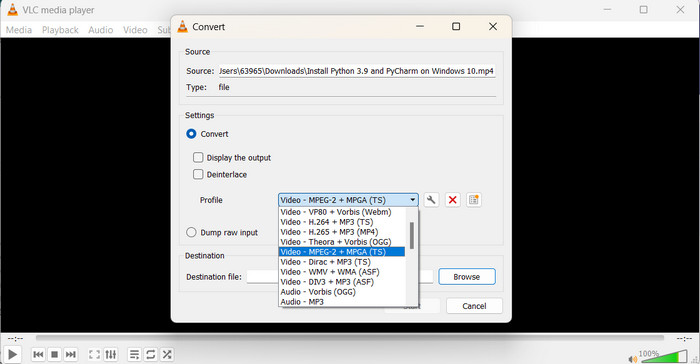
Đọc thêm:
Top 7 Bộ chuyển đổi MP4 sang MOV không thể đánh bại (PC/Trực tuyến/Di động)
FLV sang MPG - Cách chuyển đổi FLV sang MPG trên Mac, PC và Trực tuyến miễn phí
Phần 6. Câu hỏi thường gặp về MP4 sang MPG
Định dạng MPG được sử dụng để làm gì?
Định dạng MPG (MPEG) thường được sử dụng để phát lại video trên các thiết bị cũ hơn như đầu DVD và TV.
Tôi có thể chuyển đổi video mà không làm giảm chất lượng không?
Một số trình chuyển đổi video cung cấp các tùy chọn chuyển đổi không mất dữ liệu, nhưng hầu hết các chuyển đổi đều làm giảm chất lượng.
Trình chuyển đổi video trực tuyến có an toàn để sử dụng không?
Hầu hết các trình chuyển đổi video trực tuyến uy tín đều an toàn khi sử dụng nhưng điều cần thiết là phải sử dụng các trang web đáng tin cậy và thận trọng khi tải tệp lên.
Sự khác biệt giữa định dạng vùng chứa và codec là gì?
Định dạng vùng chứa (ví dụ: MP4) chứa video, âm thanh và dữ liệu khác, trong khi codec (ví dụ: H.264) nén và giải nén dữ liệu video và âm thanh.
Tôi có thể chuyển đổi video sang độ phân giải 4K không?
Một số trình chuyển đổi video hỗ trợ chuyển đổi video sang độ phân giải 4K nhưng chất lượng đầu ra có thể khác nhau tùy theo video nguồn.
Phần kết luận
Được rồi, mọi người, thế là xong! Chúng tôi đã tìm hiểu tất cả về chuyển đổi video và cách nó giúp chúng tôi làm cho video của mình phát tốt trên mọi thiết bị. Từ chuyển đổi MP4 sang MPG để khám phá các định dạng và công cụ khác nhau, chúng tôi đã đề cập đến tất cả.



 Chuyển đổi video Ultimate
Chuyển đổi video Ultimate Trình ghi màn hình
Trình ghi màn hình